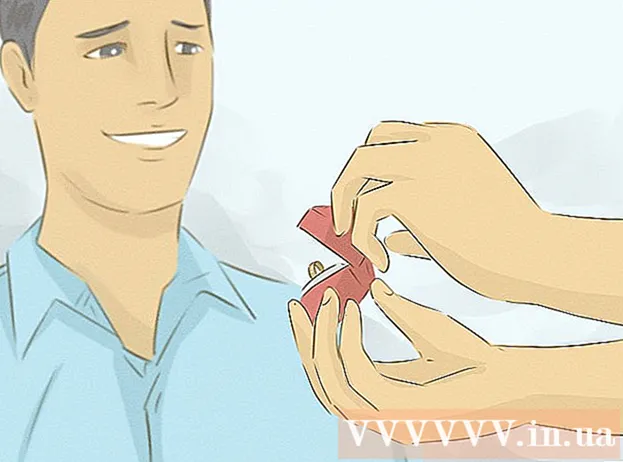Автор:
John Pratt
Дата Створення:
9 Лютий 2021
Дата Оновлення:
3 Липня 2024

Зміст
- Крок
- Метод 1 із 7: Історія перегляду Safari
- Метод 2 з 7: Історія перегляду Chrome
- Метод 3 з 7: Історія дзвінків
- Метод 4 з 7: Історія iMessage
- Метод 5 з 7: Історія клавіатури
- Метод 6 із 7: Програма Google Search
- Метод 7 з 7: Видаліть усі дані
Ваш iPhone зберігає багато даних про те, що ви робите. Зазвичай ці дані використовуються для полегшення ситуації, наприклад, відстеження веб-сайту, який ви раніше відвідували, або пошуку пропущеного дзвінка. Якщо ви стурбовані тим, що хтось побачить щось, чого вони не повинні бачити, ви можете видалити історію різних служб на вашому iPhone або всі дані на вашому iPhone.
Крок
Метод 1 із 7: Історія перегляду Safari
 Відкрийте програму Налаштування. Ви видалятимете історію перегляду за допомогою програми Налаштування, а не програми Safari. Ви можете видалити свою історію перегляду в Safari, але файли cookie та автоматично заповнені дані не буде видалено. Видалення історії за допомогою програми Налаштування гарантує, що все буде видалено.
Відкрийте програму Налаштування. Ви видалятимете історію перегляду за допомогою програми Налаштування, а не програми Safari. Ви можете видалити свою історію перегляду в Safari, але файли cookie та автоматично заповнені дані не буде видалено. Видалення історії за допомогою програми Налаштування гарантує, що все буде видалено.  Прокрутіть вниз і торкніться "Safari". Ви зможете знайти цей варіант у п’ятій групі варіантів.
Прокрутіть вниз і торкніться "Safari". Ви зможете знайти цей варіант у п’ятій групі варіантів.  Прокрутіть меню Safari і торкніться "Очистити файли cookie та дані". З'явиться вікно з проханням підтвердити свій вибір.
Прокрутіть меню Safari і торкніться "Очистити файли cookie та дані". З'явиться вікно з проханням підтвердити свій вибір. - Якщо ця кнопка сіра, то вам потрібно відключити обмеження для веб-сайтів. Поверніться до меню налаштувань і виберіть "Обмеження". Введіть код обмеження, а потім натисніть "Веб-сайти". Виберіть "Усі веб-сайти", щоб видалити історію. Якщо у вас немає коду обмеження, ви не зможете видалити свою історію.
 Підтвердьте, що хочете видалити історію. Історію перегляду Safari, кеш-пам’ять, автоматично заповнені дані та файли cookie буде видалено. Ваша історія перегляду також буде видалена на всіх інших пристроях, на яких ви ввійшли в обліковий запис iCloud.
Підтвердьте, що хочете видалити історію. Історію перегляду Safari, кеш-пам’ять, автоматично заповнені дані та файли cookie буде видалено. Ваша історія перегляду також буде видалена на всіх інших пристроях, на яких ви ввійшли в обліковий запис iCloud.
Метод 2 з 7: Історія перегляду Chrome
 Відкрийте програму Chrome. Якщо ви використовуєте Chrome на своєму iPhone, ви можете видалити історію перегляду за допомогою самої програми Chrome.
Відкрийте програму Chrome. Якщо ви використовуєте Chrome на своєму iPhone, ви можете видалити історію перегляду за допомогою самої програми Chrome.  Торкніться кнопки Меню (⋮) і виберіть "Налаштування". Можливо, вам доведеться прокрутити вниз, щоб побачити цю опцію.
Торкніться кнопки Меню (⋮) і виберіть "Налаштування". Можливо, вам доведеться прокрутити вниз, щоб побачити цю опцію.  Торкніться опції "Конфіденційність". З'явиться нове меню з низкою опцій для скидання речей.
Торкніться опції "Конфіденційність". З'явиться нове меню з низкою опцій для скидання речей.  Натисніть "Очистити дані веб-перегляду", щоб видалити свою історію. Вам буде запропоновано підтвердити, що ви хочете видалити свою історію.
Натисніть "Очистити дані веб-перегляду", щоб видалити свою історію. Вам буде запропоновано підтвердити, що ви хочете видалити свою історію.  Натисніть "Очистити все", щоб очистити всі дані веб-перегляду. Це видалить вашу історію, кеш, дані веб-сайту та файли cookie.
Натисніть "Очистити все", щоб очистити всі дані веб-перегляду. Це видалить вашу історію, кеш, дані веб-сайту та файли cookie.  Натисніть "Очистити збережені дані автозаповнення форми", щоб видалити всі дані автозаповнення. Це видаляє будь-які пропозиції, які з’являються, коли ви вибираєте текстове поле.
Натисніть "Очистити збережені дані автозаповнення форми", щоб видалити всі дані автозаповнення. Це видаляє будь-які пропозиції, які з’являються, коли ви вибираєте текстове поле.
Метод 3 з 7: Історія дзвінків
 Відкрийте програму Телефон. Ви можете видалити історію дзвінків, щоб ваші дзвінки не відображались у списку останніх дзвінків.
Відкрийте програму Телефон. Ви можете видалити історію дзвінків, щоб ваші дзвінки не відображались у списку останніх дзвінків.  Торкніться вкладки "Останні". Тепер ви побачите список усіх номерів, які ви нещодавно дзвонили, і дзвінків, які ви отримали.
Торкніться вкладки "Останні". Тепер ви побачите список усіх номерів, які ви нещодавно дзвонили, і дзвінків, які ви отримали.  Натисніть "Редагувати" у верхньому правому куті. Червоний знак мінус з'явиться біля кожного дзвінка у списку.
Натисніть "Редагувати" у верхньому правому куті. Червоний знак мінус з'явиться біля кожного дзвінка у списку.  Торкніться червоного знака мінус, щоб видалити одну розмову. Натискання знака мінус біля дзвінка видаляє його.
Торкніться червоного знака мінус, щоб видалити одну розмову. Натискання знака мінус біля дзвінка видаляє його.  Натисніть "Видалити", щоб видалити всі дзвінки одночасно. Якщо ви хочете видалити весь список, натисніть "Видалити" у верхньому лівому куті. Цей параметр з’явиться лише після натискання кнопки «Редагувати». Усі дзвінки на вкладці "Останні" будуть видалені.
Натисніть "Видалити", щоб видалити всі дзвінки одночасно. Якщо ви хочете видалити весь список, натисніть "Видалити" у верхньому лівому куті. Цей параметр з’явиться лише після натискання кнопки «Редагувати». Усі дзвінки на вкладці "Останні" будуть видалені.
Метод 4 з 7: Історія iMessage
 Відкрийте програму Повідомлення. Ви можете видалити SMS-розмови за допомогою програми Повідомлення.
Відкрийте програму Повідомлення. Ви можете видалити SMS-розмови за допомогою програми Повідомлення.  Натисніть кнопку "Редагувати". Цю кнопку можна знайти у верхньому лівому куті.
Натисніть кнопку "Редагувати". Цю кнопку можна знайти у верхньому лівому куті.  Виберіть усі розмови, які потрібно видалити. Поставте прапорець біля кожної бесіди, яку потрібно видалити. Ви можете вибрати кілька бесід.
Виберіть усі розмови, які потрібно видалити. Поставте прапорець біля кожної бесіди, яку потрібно видалити. Ви можете вибрати кілька бесід.  Вибравши розмови, натисніть "Видалити". Усі вибрані бесіди будуть негайно видалені без запиту підтвердження.
Вибравши розмови, натисніть "Видалити". Усі вибрані бесіди будуть негайно видалені без запиту підтвердження.  Змініть налаштування історії повідомлень. За замовчуванням додаток Повідомлення налаштовано зберігати всі повідомлення назавжди. Ви можете налаштувати ці налаштування, щоб ваші повідомлення зберігалися лише протягом року або 30 днів. Це звільняє простір і робить ваш телефон менш захаращеним.
Змініть налаштування історії повідомлень. За замовчуванням додаток Повідомлення налаштовано зберігати всі повідомлення назавжди. Ви можете налаштувати ці налаштування, щоб ваші повідомлення зберігалися лише протягом року або 30 днів. Це звільняє простір і робить ваш телефон менш захаращеним. - Відкрийте програму Налаштування.
- Виберіть "Повідомлення".
- Натисніть "Зберегти повідомлення".
- Виберіть, як довго ви хочете зберігати свої повідомлення. Повідомлення, старші за вибраний варіант, буде автоматично видалено.
Метод 5 з 7: Історія клавіатури
 Відкрийте програму Налаштування. Якщо ви хочете видалити слова, додані до словника автовиправлення вашого iPhone, це можна зробити в додатку Налаштування.
Відкрийте програму Налаштування. Якщо ви хочете видалити слова, додані до словника автовиправлення вашого iPhone, це можна зробити в додатку Налаштування.  Виберіть "Загальні". Тепер вам буде представлений список типових опцій iPhone.
Виберіть "Загальні". Тепер вам буде представлений список типових опцій iPhone.  Прокрутіть вниз і натисніть "Скинути". Вам буде запропоновано кілька варіантів скидання речей.
Прокрутіть вниз і натисніть "Скинути". Вам буде запропоновано кілька варіантів скидання речей.  Натисніть "Відновити словник клавіатури". Вас попросять підтвердити свій вибір. Усі слова, які ви додали та зберегли самі, будуть видалені.
Натисніть "Відновити словник клавіатури". Вас попросять підтвердити свій вибір. Усі слова, які ви додали та зберегли самі, будуть видалені.
Метод 6 із 7: Програма Google Search
 Відкрийте програму Google. Якщо ви використовуєте програму Google для пошуку в Google, ви можете видалити свою історію за допомогою програми.
Відкрийте програму Google. Якщо ви використовуєте програму Google для пошуку в Google, ви можете видалити свою історію за допомогою програми.  Торкніться значка шестірні у верхньому лівому куті. Після цього відкриється меню Налаштування.
Торкніться значка шестірні у верхньому лівому куті. Після цього відкриється меню Налаштування.  Прокрутіть вниз і натисніть "Конфіденційність". Ви побачите свій активний рахунок.
Прокрутіть вниз і натисніть "Конфіденційність". Ви побачите свій активний рахунок.  Торкніться опції "Огляд". Тепер у верхній частині екрана з’являється розділ "Історія".
Торкніться опції "Огляд". Тепер у верхній частині екрана з’являється розділ "Історія".  Натисніть "Очистити історію пристрою", щоб очистити історію пошуку. Зауважте, що це призведе до видалення лише історії пошуку для вашого додатка. Ваші пошукові запити все одно зберігатимуться у вашому активному обліковому записі Google.
Натисніть "Очистити історію пристрою", щоб очистити історію пошуку. Зауважте, що це призведе до видалення лише історії пошуку для вашого додатка. Ваші пошукові запити все одно зберігатимуться у вашому активному обліковому записі Google.
Метод 7 з 7: Видаліть усі дані
 Використовуйте цю опцію, якщо хочете повністю спорожнити iPhone. Це видалить всю історію та дані з вашого iPhone. Після завершення процесу вам буде запропоновано скинути налаштування iPhone.
Використовуйте цю опцію, якщо хочете повністю спорожнити iPhone. Це видалить всю історію та дані з вашого iPhone. Після завершення процесу вам буде запропоновано скинути налаштування iPhone.  Відкрийте програму Налаштування. Якщо ви впевнені, що хочете видалити все на своєму iPhone, відкрийте програму Налаштування.
Відкрийте програму Налаштування. Якщо ви впевнені, що хочете видалити все на своєму iPhone, відкрийте програму Налаштування.  Виберіть опцію "Загальні". Тепер будуть відкриті загальні налаштування вашого iPhone.
Виберіть опцію "Загальні". Тепер будуть відкриті загальні налаштування вашого iPhone.  Прокрутіть вниз і натисніть "Скинути". Вам буде запропоновано ряд варіантів скидання речей.
Прокрутіть вниз і натисніть "Скинути". Вам буде запропоновано ряд варіантів скидання речей.  Натисніть "Стерти весь вміст і налаштування". Вам буде запропоновано підтвердити, що ви хочете повністю видалити все.
Натисніть "Стерти весь вміст і налаштування". Вам буде запропоновано підтвердити, що ви хочете повністю видалити все.  Зачекайте, поки ваш iPhone не видалить всі дані та налаштування. Цей процес може зайняти деякий час.
Зачекайте, поки ваш iPhone не видалить всі дані та налаштування. Цей процес може зайняти деякий час.  Налаштуйте свій iPhone. Коли дані буде видалено, вам доведеться пройти ряд кроків, щоб скинути налаштування iPhone. Ви можете повністю скинути налаштування iPhone або відновити резервну копію з iTunes або iCloud.
Налаштуйте свій iPhone. Коли дані буде видалено, вам доведеться пройти ряд кроків, щоб скинути налаштування iPhone. Ви можете повністю скинути налаштування iPhone або відновити резервну копію з iTunes або iCloud.